Διακομιστές
Σε αυτή την ενότητα μπορείτε να διαμορφώσετε ορισμένες μονάδες της κατηγορίας Servers (Διακομιστές).
Διακομιστής SSH
SSH Server (Διακομιστής SSH) - Αυτή η μονάδα χρησιμοποιείται για τη διαμόρφωση των διακομιστών SSH και OpenSSH με την προϋπόθεση ότι έχετε τις βασικές γνώσεις των προγραμμάτων-πελατών ως χρήστης. Μπορείτε να διαμορφώσετε το διακομιστή SSH και τους υπολογιστές-πελάτες στο σύστημά σας.
Διακομιστής ESET PROTECT
Η μονάδα Διακομιστής ESET PROTECT σάς επιτρέπει να εκτελείτε συγκεκριμένες προκαθορισμένες εντολές, κυρίως για την επιδιόρθωση πιστοποιητικών ESET PROTECT, να εκτελείτε ένα εργαλείο διαγνωστικού ελέγχου ή να πραγματοποιείτε επαναφορά κωδικού πρόσβασης του διακομιστή ESET PROTECT.
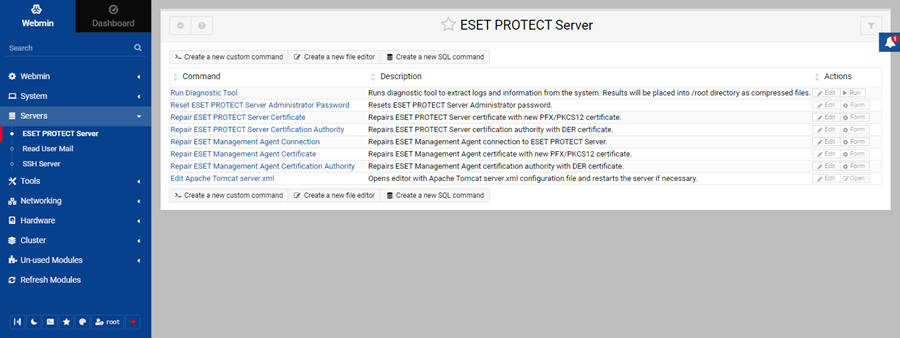
• Run Diagnostic Tool (Εκτέλεση διαγνωστικού εργαλείου) - Κάντε κλικ στο κουμπί για να εξαγάγετε αρχεία καταγραφής και πληροφορίες από το σύστημα. Θα εξαχθούν αρχεία καταγραφής για το διακομιστή ESET PROTECT και το φορέα ESET Management. Μπορείτε να χρησιμοποιήσετε τη μονάδα Διαχείρισης αρχείων για να βρείτε και να κάνετε λήψη αρχείων καταγραφής διαγνωστικού ελέγχου συμπιεσμένων σε μορφή .zip.
•Reset ESET PROTECT Server Administrator Password - Εάν ξεχάσατε τον κωδικό πρόσβασης για το διακομιστή ESET PROTECT ή απλώς θέλετε να επαναφέρετε τον κωδικό πρόσβασης, εισαγάγετε τον νέο κωδικό πρόσβασης για το λογαριασμό διαχειριστή του διακομιστή ESET PROTECT και πατήστε το κουμπί για να εκτελέσετε την εντολή.
•Repair ESET PROTECT Server Certificate - Επιδιορθώνει το πιστοποιητικό φορέα ESET PROTECT με νέο πιστοποιητικό PFX/PKCS12. Κάντε κλικ στο εικονίδιο συνδετήρα και αναζητήστε το αρχείο πιστοποιητικού PFX ήPKCS12 του διακομιστή ESET PROTECT και, στη συνέχεια, κάντε κλικ στο κουμπί Άνοιγμα. Εισαγάγετε τον κωδικό πρόσβασης πιστοποιητικού του διακομιστή ESET PROTECT και πατήστε το κουμπί για να εκτελέσετε την εντολή.
•Repair ESET PROTECT Server Certification Authority - Επιδιορθώνει την αρχή έκδοσης πιστοποιητικού ESET PROTECT με πιστοποιητικό DER. Κάντε κλικ στο συνδετήρα και αναζητήστε το αρχείο πιστοποιητικού .der της αρχής έκδοσης πιστοποιητικού και, στη συνέχεια, κάντε κλικ στο κουμπί Άνοιγμα.
•Repair ESET Management Agent Connection - Επιδιορθώνει τη σύνδεση φορέα ESET Management στο διακομιστή ESET PROTECT. Πληκτρολογήστε το Όνομα κεντρικού υπολογιστή και τον αριθμό θύρας του διακομιστή ESET PROTECT και, στη συνέχεια, πατήστε το κουμπί για να εκτελέσετε την εντολή.
•Repair ESET ManagementAgent Certificate - Επιδιορθώνει το πιστοποιητικό φορέα ESET Management με νέο πιστοποιητικό PFX/PKCS12. Κάντε κλικ στο εικονίδιο συνδετήρα και αναζητήστε το αρχείο πιστοποιητικού PFX ή PKCS12 του φορέα ESET Management και, στη συνέχεια, κάντε κλικ στο κουμπί Άνοιγμα. Εισαγάγετε τον κωδικό πρόσβασης πιστοποιητικού του φορέα ESET Management και πατήστε το κουμπί για να εκτελέσετε την εντολή.
Ο κωδικός πρόσβασης του πιστοποιητικού δεν πρέπει να περιέχει τους ακόλουθους χαρακτήρες: " \ Αυτοί οι χαρακτήρες προκαλούν κρίσιμα σφάλματα κατά την αρχικοποίηση του φορέα. |
•Repair ESET Management Agent Certification Authority - Επιδιορθώνει την αρχή έκδοσης πιστοποιητικού του φορέα ESET Management με πιστοποιητικό DER. Κάντε κλικ στο συνδετήρα και αναζητήστε το αρχείο πιστοποιητικού .der της αρχής έκδοσης πιστοποιητικού και, στη συνέχεια, κάντε κλικ στο κουμπί Άνοιγμα.
•Edit Apache Tomcat server.xml (Επεξεργασία αρχείου server.xml του Apache Tomcat) - Μπορείτε να επεξεργαστείτε το αρχείο διαμόρφωσης Apache Tomcat server.xml για να αλλάξετε τα πιστοποιητικά HTTPS της Κονσόλας διαδικτύου και τους αλγόριθμους κρυπτογράφησης. Μόλις πατήσετε το κουμπί, θα ανοίξει ένα πρόγραμμα επεξεργασίας κειμένου που θα σας επιτρέπει να επεξεργαστείτε το αρχείο /etc/tomcat/server.xml. Κάντε κλικ στο κουμπί Αποθήκευση για να αποθηκεύσετε τις αλλαγές. Εάν απαιτείται επανεκκίνηση, αυτή θα πραγματοποιηθεί αυτόματα. Εάν δεν θέλετε να αποθηκεύσετε τις αλλαγές σας, κάντε κλικ στο στοιχείο Επιστροφή στις εντολές.